CSS 是指层叠样式表 (Cascading Style Sheets),样式定义如何显示html,用于对页面进行美化。
css样式的存放位置有三种:
- 第一种,直接写在html标签里:
<div style="background-color: #5bc0de;height: 20px; 50px">div</div> #属性之间用;分隔
- 第二种,在html的head里面设置全局样式,body的标签里引用。可以写在管理-设置-定制css代码中
<head> <style> #head里面定义样式 .testcss{ #以点开头 background-color: pink; font-size: 20px; } </style> </head> <body> <div class="testcss">testcss div</div> #标签里引用testcss样式 </body>
- 第三种,链接方式,写在一个css文件里,引用该文件
- css文件 newcss.css
.abc{ color:red; font-size: 20px; } -
html文件
<head> <link rel="stylesheet" href="newcss.css"> #链接引用css文件 </head> <body> <div class="abc">link abc css div</div> </body>
- css文件 newcss.css
css选择器
1. 标签选择器
给某一类标签定义某种样式,该类标签都会使用这种样式
<head> <style> h1{ #给h1标签定义的样式 color: red; font-size: 30px; } div{ #给div标签定义的样式 color:green; font-size: 20px; } input[type="text"]{ #input的text属性加样式 color: palevioletred; width: 300px; } </style>
2. class选择器
在style里面定义一个.cssname{css样式} 在标签里用class="cssname"来引用
<head> <style> .testcss{ background-color: pink; font-size: 20px; } #在body里的标签里使用 <div class="testcss">testcss div</div>
3. id选择器
定义一个#idname样式,在标签里用id="idname"来使用这个标签
<style> #i1{ color: deepskyblue; font-size: 40px; } #标签里面使用 <span id="i1">i1 span</span>
4. 层级选择器
标签里嵌套着标签,对嵌套的标签加样式。下一级用空格表示
style{ div span { color: yellow; font-size: 30px; } } #标签里面应用 <div> <span>div span</span> #用到了样式 </div> <div>div</div> #无变化
5. 组合选择器
多个选择器,用同一个样式,用逗号分隔
div,p,.c1,#id1 { color: red; font-size: 30px; } #标签里应用 <div>div</div> <p>p</p> <span class="c1">span</span> <div id="id1">div</div>
注意:如果同时有多个选择器,那么浏览器是根据权值来判断使用哪种css样式的,权值高的就使用哪种css样式。
标签选择器的权值为1,class选择符的权值为10,ID选择符的权值最高为100。

<style> div{color: red;} .c1{color: blue;} 应用: <div class="c1">div</div> #显示是蓝色,因为div标签的权重小于class的权重
常用的css样式
<div style="font-family: 微软雅黑;font-size: 18px;font-weight: bolder;font-style: italic;">字体设置</div> #字体 #字体大小 #加粗 #斜体
background 背景设置
背景颜色
<span style="background-color: yellow;">span</span> #背景颜色
设置背景颜色为黄颜色span
背景图片
<div style="background-image: url(1.png); #背景图片
height: 100px;
background-repeat: no-repeat; # 不重复平铺,repeat-x沿着x轴平铺,repeat-y沿y轴平铺
background-position: right;"> #top,bottom,right,center等
</div>
背景-简写属性
background: #00FF00 url(bgimage.gif) no-repeat fixed top;
顺序是:
- background-color
- background-image
- background-repeat
- background-attachment
- background-position
border 边框
<div style="border: 5px dotted red"> #宽度 #实线虚线(dotted,solid)#边框颜色
border边框 div
</div>
display 块级标签和行内标签互相转换
inline 转换成行内标签
block 转换成块级标签
none 不显示
<div style="background-color: hotpink;display: inline;">div</div>
<span style="background-color: grey;display: block">span</span>
span
cursor 鼠标移到上面显示的标识

<span style="cursor: pointer">pointer</span>
<span style="cursor: wait;">wait</span>
<span style="cursor: move">move</span>
<span style="cursor: text">text</span>
<span style="cursor: help;">help</span>
移动鼠标试试: pointer wait move text help
float 浮动
浮动的原本作用是为了实现文字环绕效果。
如果定义两个div放在一起,那么默认是上下两行摆放。要想两个标签放一行里 需要在两个div标签里加上float
<div>
<div style="background-color: hotpink;float: left; 20%">div1</div> #向左浮动,宽度20%(相对于父标签div而言)
<div style="background-color: yellow;float: left;">div2</div> #向左浮动
<div style="background-color: deepskyblue;float: right; 10%">div3</div> #向右浮动
</div>
一旦子类标签都用到float,那么父类标签不会被子类里的撑起来,如下,虽然在父类里设置了背景色,但是并没有用到子类中空白部分
<div style="background-color: palegreen; 500px">
<div style="background-color: hotpink;float: left; 20%">div1</div>
<div style="background-color: yellow;float: left;">div2</div>
<div style="background-color: deepskyblue;float: right; 10%">div3</div>
</div>
清除浮动: 在底部使用cleara:both 方法,使父类标签里的样式显示出来
<div style="background-color: palegreen; 500px">
<div style="background-color: hotpink;float: left; 20%">div1</div>
<div style="background-color: yellow;float: left;">div2</div>
<div style="background-color: deepskyblue;float: right; 10%">div3</div>
<div style="clear: both"></div>
</div>

position
fixed 固定在浏览器窗口某个地方,不会随着滚动条移动。
<div style="position: fixed;right: 10px; bottom:10px; color: red">返回顶部</div>
#固定 #距离窗口右边10px 距离底部10px #字体颜色
举个栗子:常见的“返回顶部”。首先在博客设置里定义css样式如下:

#back-to-top { position: fixed; right: 10px; bottom: 10px; background-color: green; }
然后在标签里使用该样式,加一个超链接
<span id="back-to-top"><a href="#top">fixed返回顶部</a></span>
absolute 绝对位置,只一次固定在窗口的一个位置,滚动条拉走,就看不到了。把页面拖到最上方看左上角->
绝对定位的元素的位置相对于最近的已定位父元素,如果元素没有已定位的父元素,那么它的位置相对于<html>
<div style="position: absolute;left: 0;bottom: 50%;color: purple;">absolute</div>
relative 相对位置, 相对定位元素的定位是相对其正常位置。relative本身不产生效果,跟absolute搭配使用才有效果。
absolute本来是针对整个窗口的,但是如果想只针对某一个div固定,那么可以在父标签加一个relative使用:
<div style="position: relative;background-color: yellow;height: 100px; 100px"> #父标签用relative <div style="position: absolute;color:blue;right: 0;bottom: 0;">absolute</div> #里层用absolute,位置相对于父标签 </div>
opacity
透明度。 opacity的值在0-1之间。值越小越透明。0完全透明
z-index
指定元素的堆叠顺序。值越大的在越上层
<div style="position: relative;background-color: green; 200px;height: 100px;"> <div style="position: absolute;background-color: blue;top:0;right: 0;bottom: 10px;left: 0;z-index: 2;opacity: 0.4;"></div> <div style="position: absolute;background-color: black;top:0;right: 0;bottom: 0;left: 0;color: red;z-index: 1">看不见我看不见我</div>
#这两个div。z-index越大的就会越靠上面一层。所以蓝色那层在黑色上面。黑色那一层的字会被盖住。设置opacity之后,蓝色变透明。透过蓝色能看到后面一层的字
</div>
css盒模型 mbpc
Margin(外边距) :清除边框外的区域,外边距是透明的。
Border(边框) :围绕在元素(内容)和内边距外的边框。
Padding(内边距) :清除内容周围的区域,内边距是透明的。
Content(内容) :即element框,实际内容。
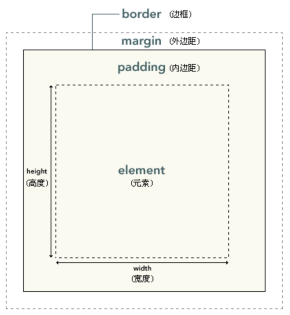
margin 外边距
<div style="border: 2px solid black;height: 70px; 150px"> <div style="background-color: pink;height: 50px; 130px; margin-top: 30px;margin-left: 20px"></div> #在div外面加边距 </div>
padding 内边距
<div style="border: 2px solid black;height: 70px; 150px"> <div style="background-color: green;height: 50px; 130px;padding-top: 20px"></div> </div>
